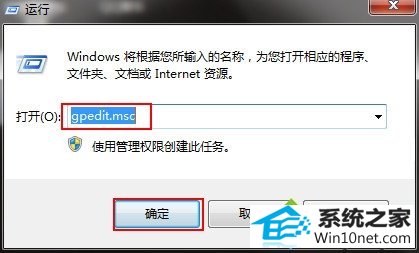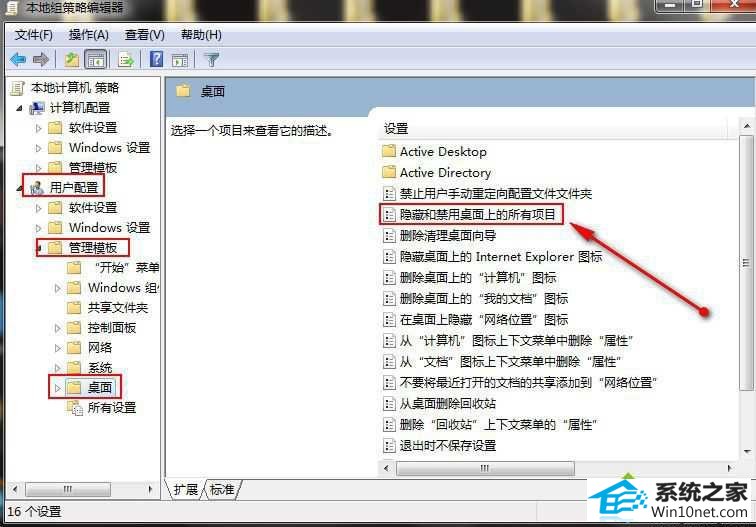小白练习win10系统桌面所有图标不见了的问题
时间:2019-05-13 12:13 来源: https://www.xggww.com 作者:Win7系统之家
今天小编分享一下win10系统桌面所有图标不见了问题的处理方法,在操作win10电脑的过程中常常不知道怎么去解决win10系统桌面所有图标不见了的问题,有什么好的方法去处理win10系统桌面所有图标不见了呢?今天本站小编教您怎么处理此问题,其实只需要1、首先在桌面使用“win + R”快捷键打开“运行”窗口,输入“gpedit.msc”命令并敲回车打开组策略; 2、打开“本地组策略编辑器”窗口后,在左侧依次展开“用户配置--管理模板--桌面”,在右侧窗口双击“隐藏和禁用桌面上的所有项目”;就可以完美解决了。下面就由小编给你们具体详解win10系统桌面所有图标不见了的图文步骤:
图文步骤:
1、首先在桌面使用“win + R”快捷键打开“运行”窗口,输入“gpedit.msc”命令并敲回车打开组策略,如下图所示;
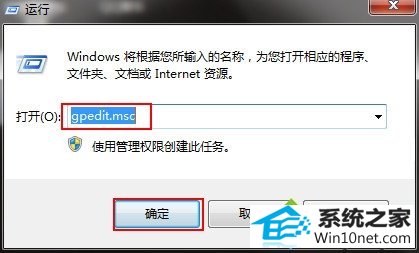
2、打开“本地组策略编辑器”窗口后,在左侧依次展开“用户配置--管理模板--桌面”,在右侧窗口双击“隐藏和禁用桌面上的所有项目”;
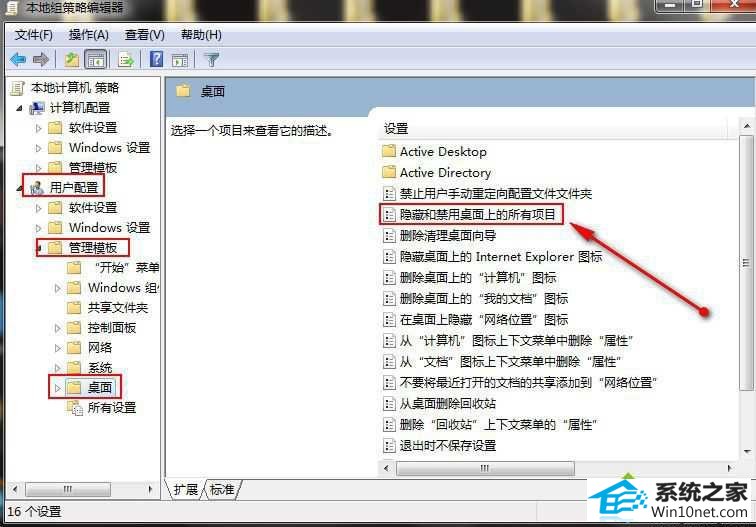
3、打开新窗口后,选择“已禁用”,最后点击确定即可。

关于win10桌面图标消失的图文步骤小编就跟大家介绍到这里了,有遇到类似问题不知道怎么解决的win10用户可以开尝试此方法,希望能解决大家的图文步骤: